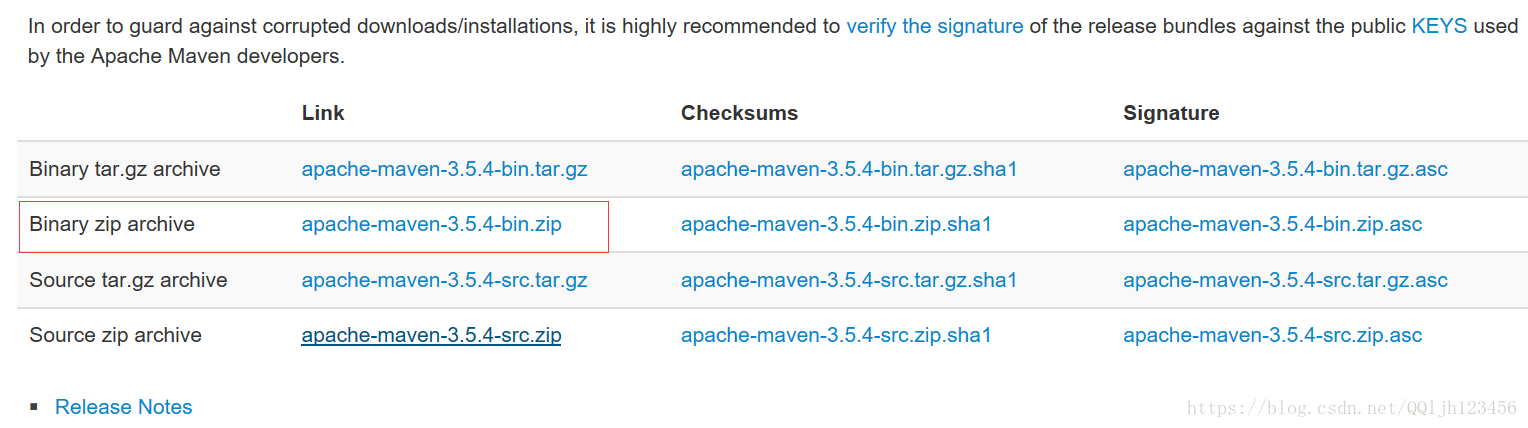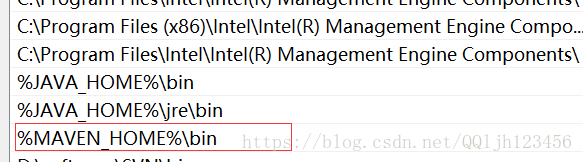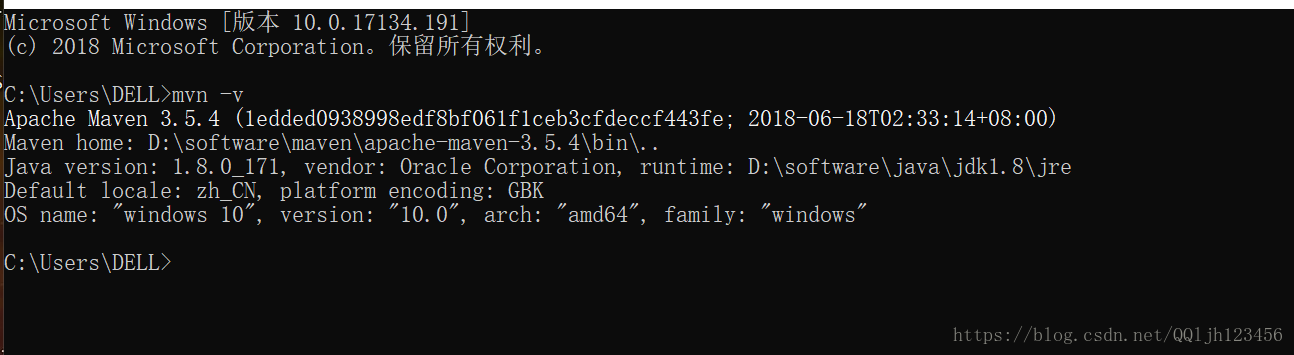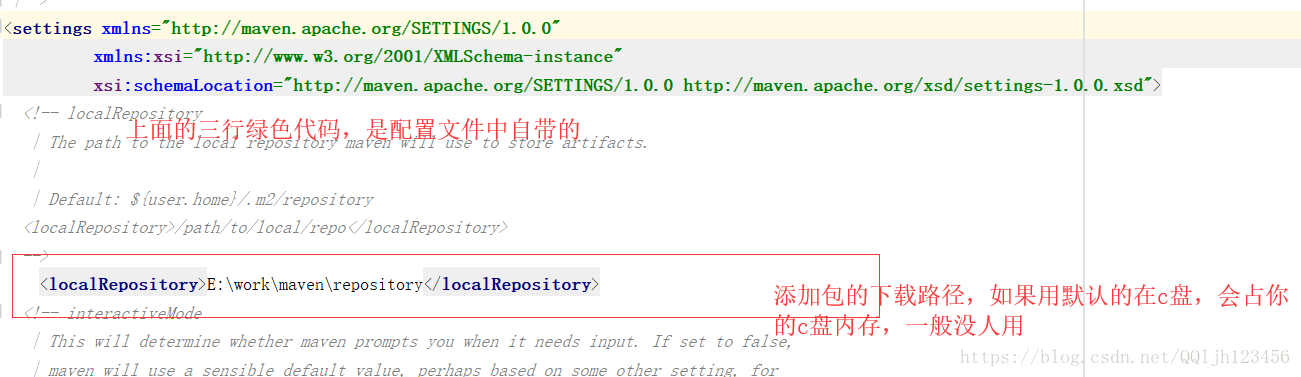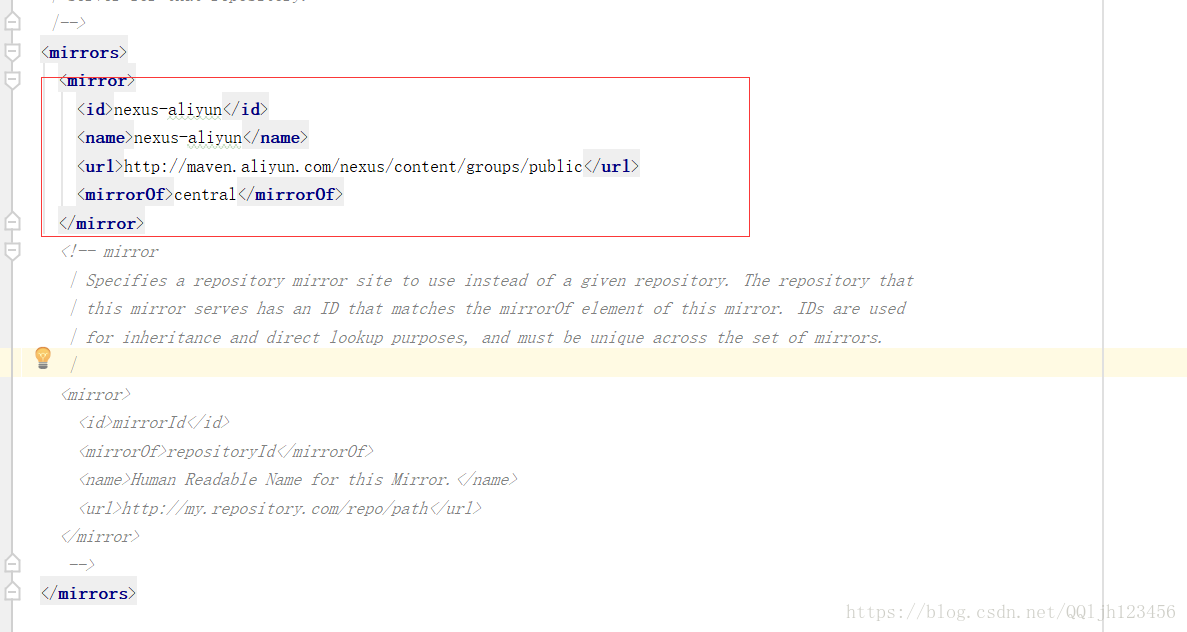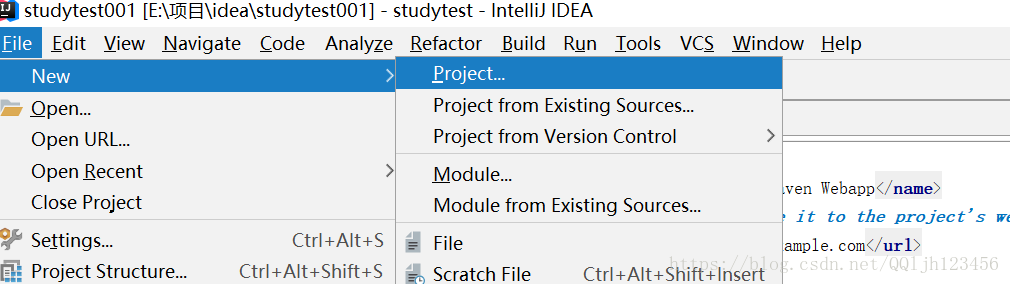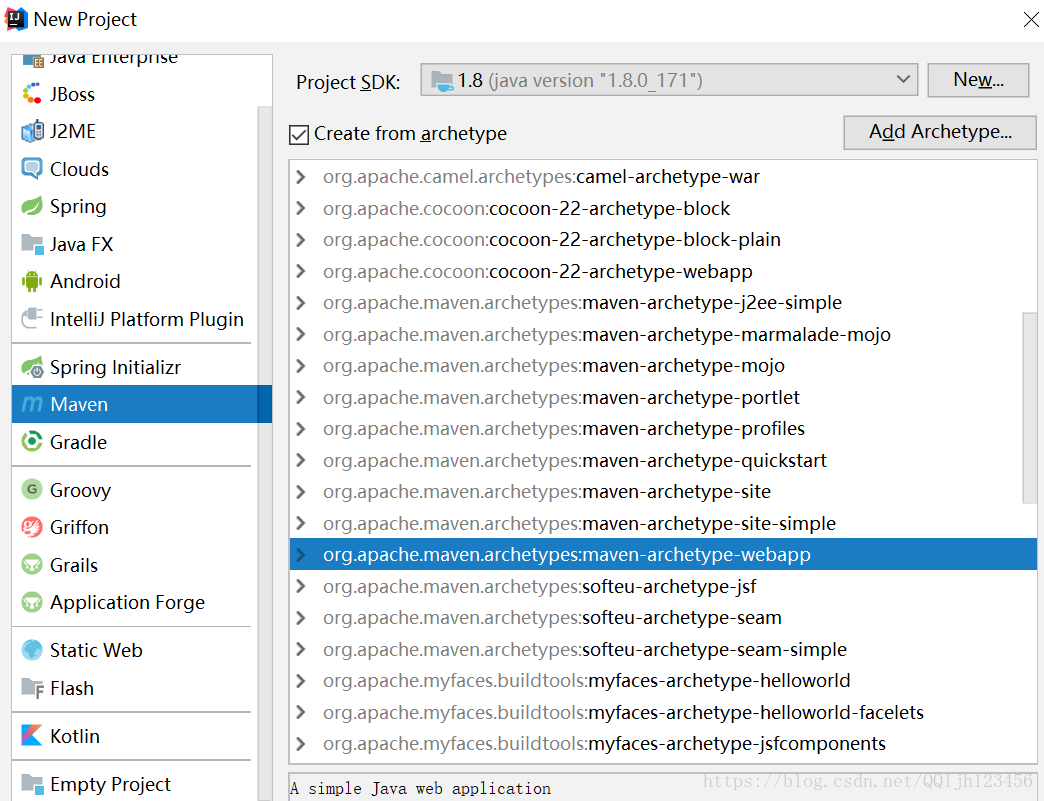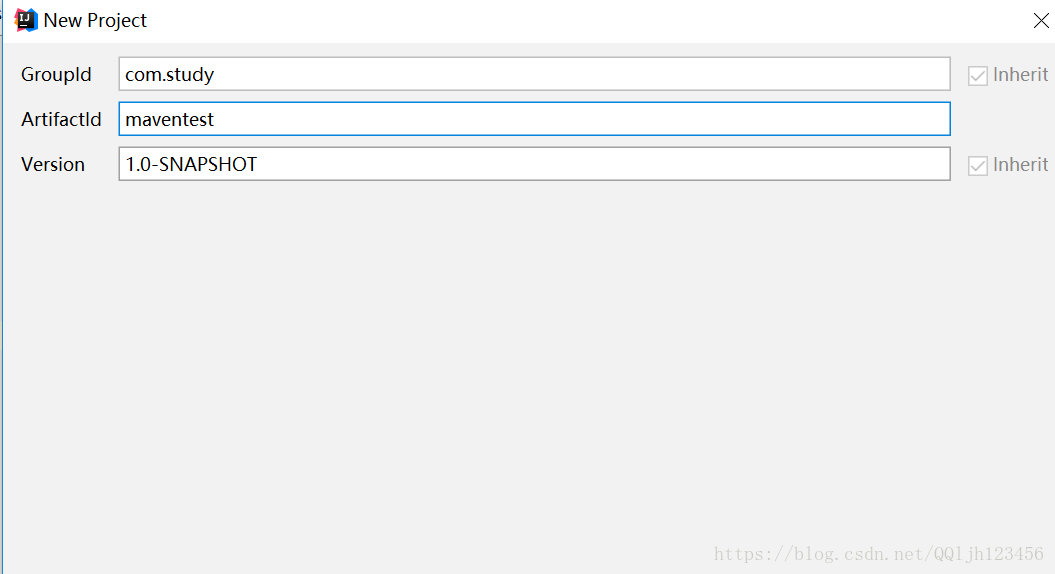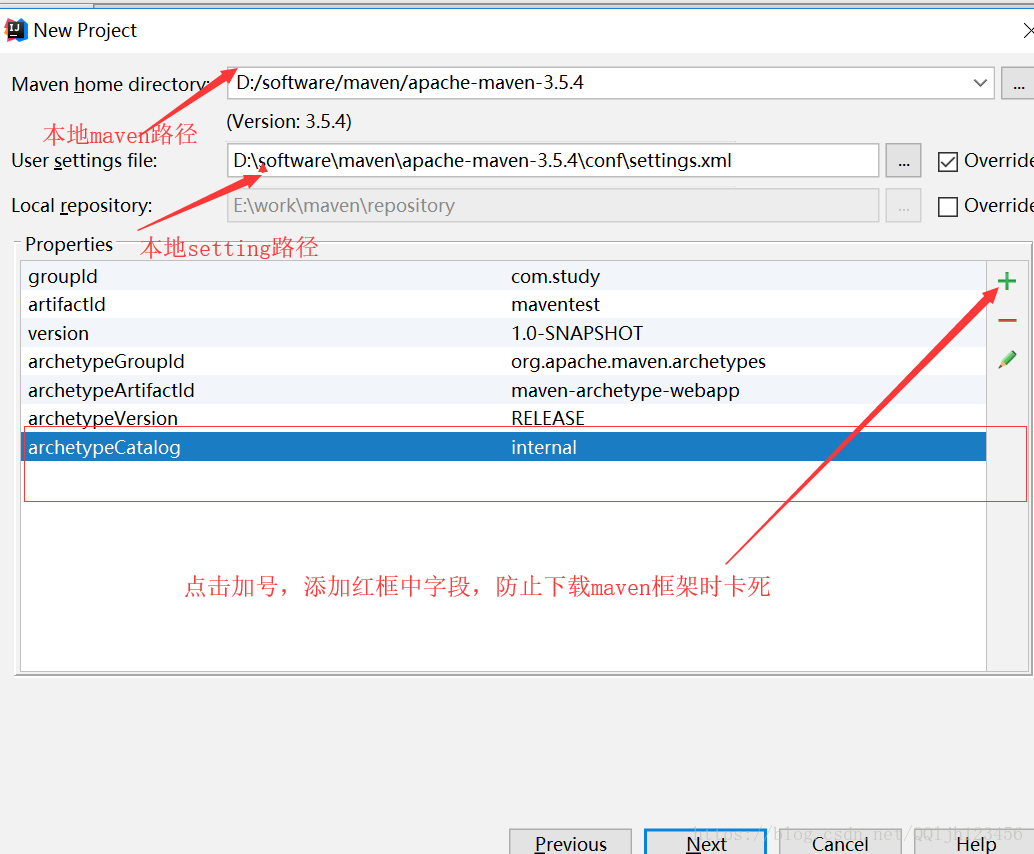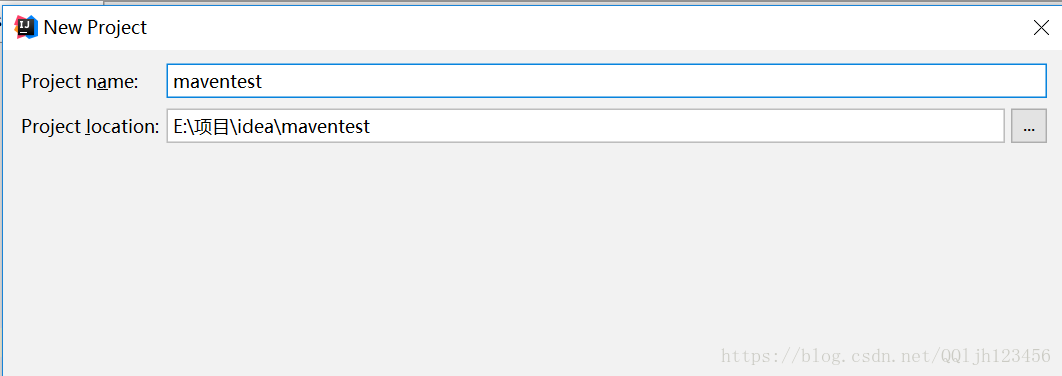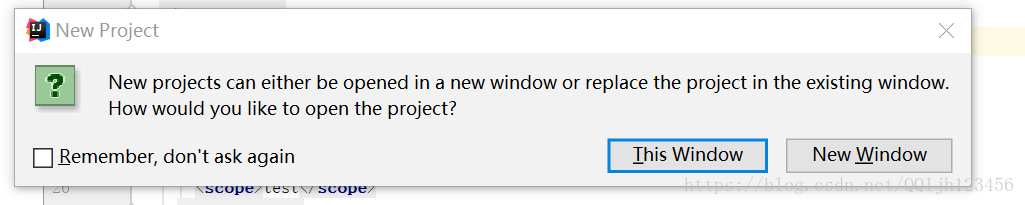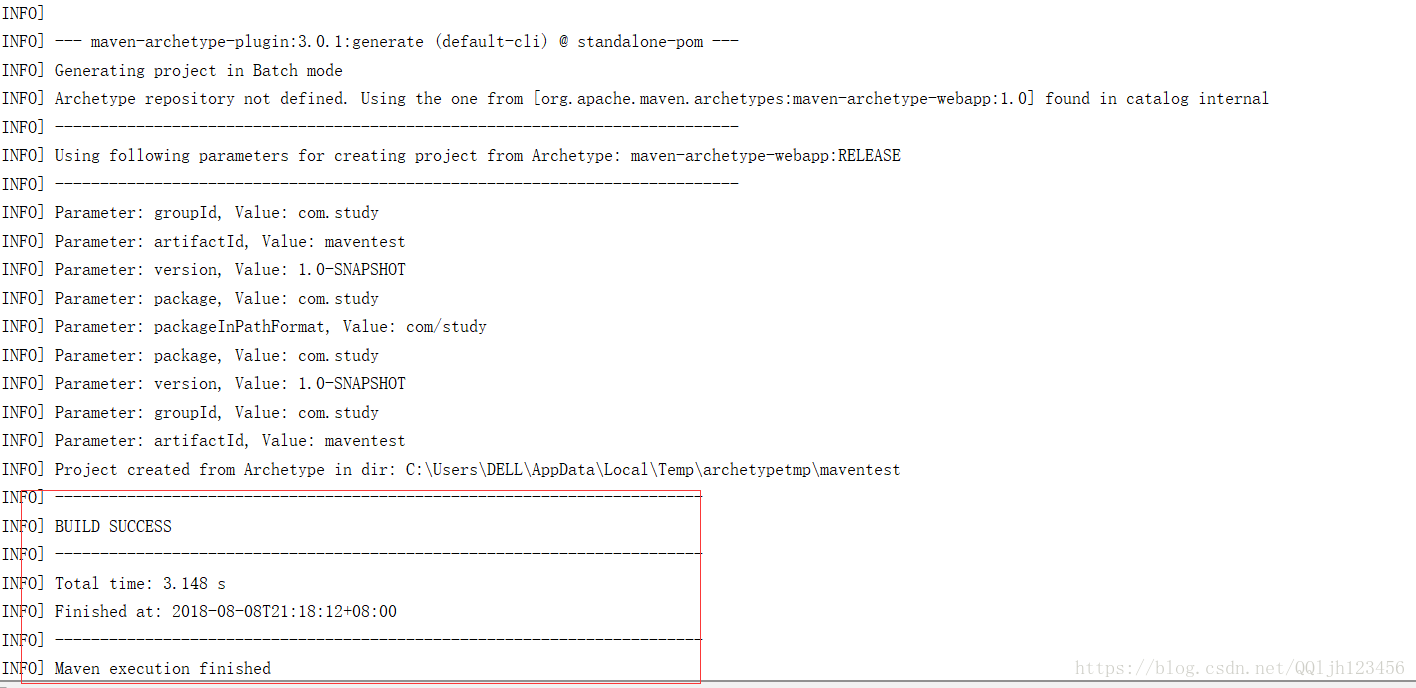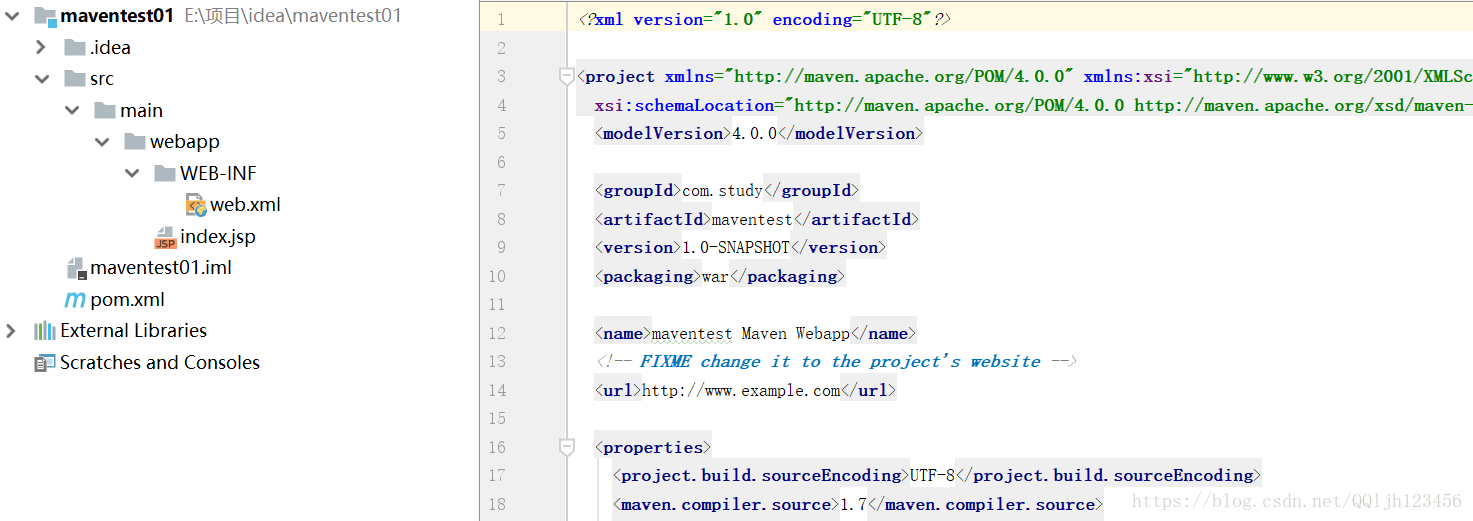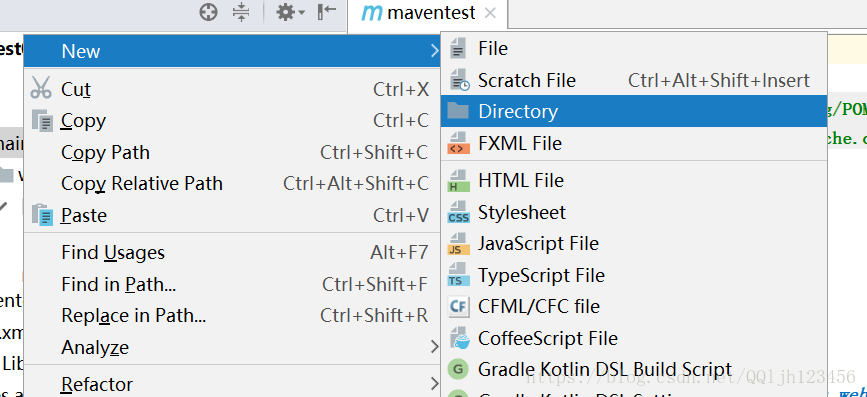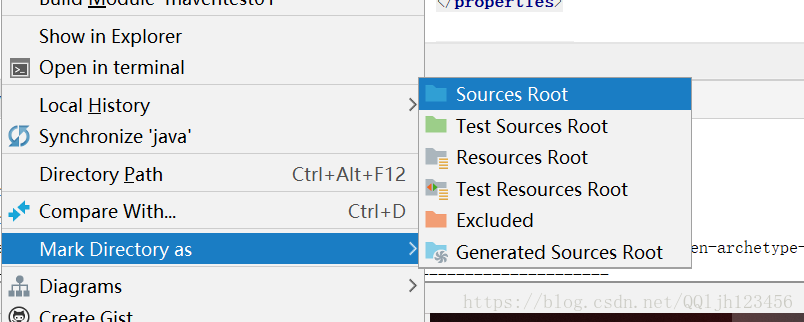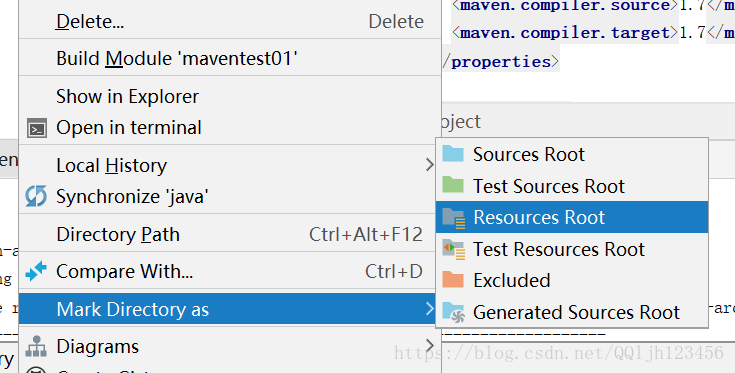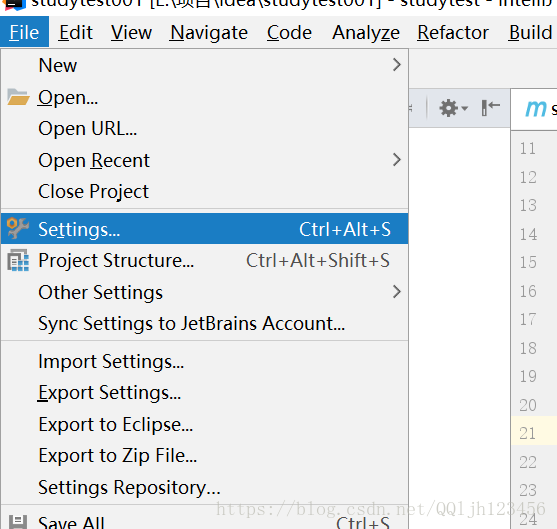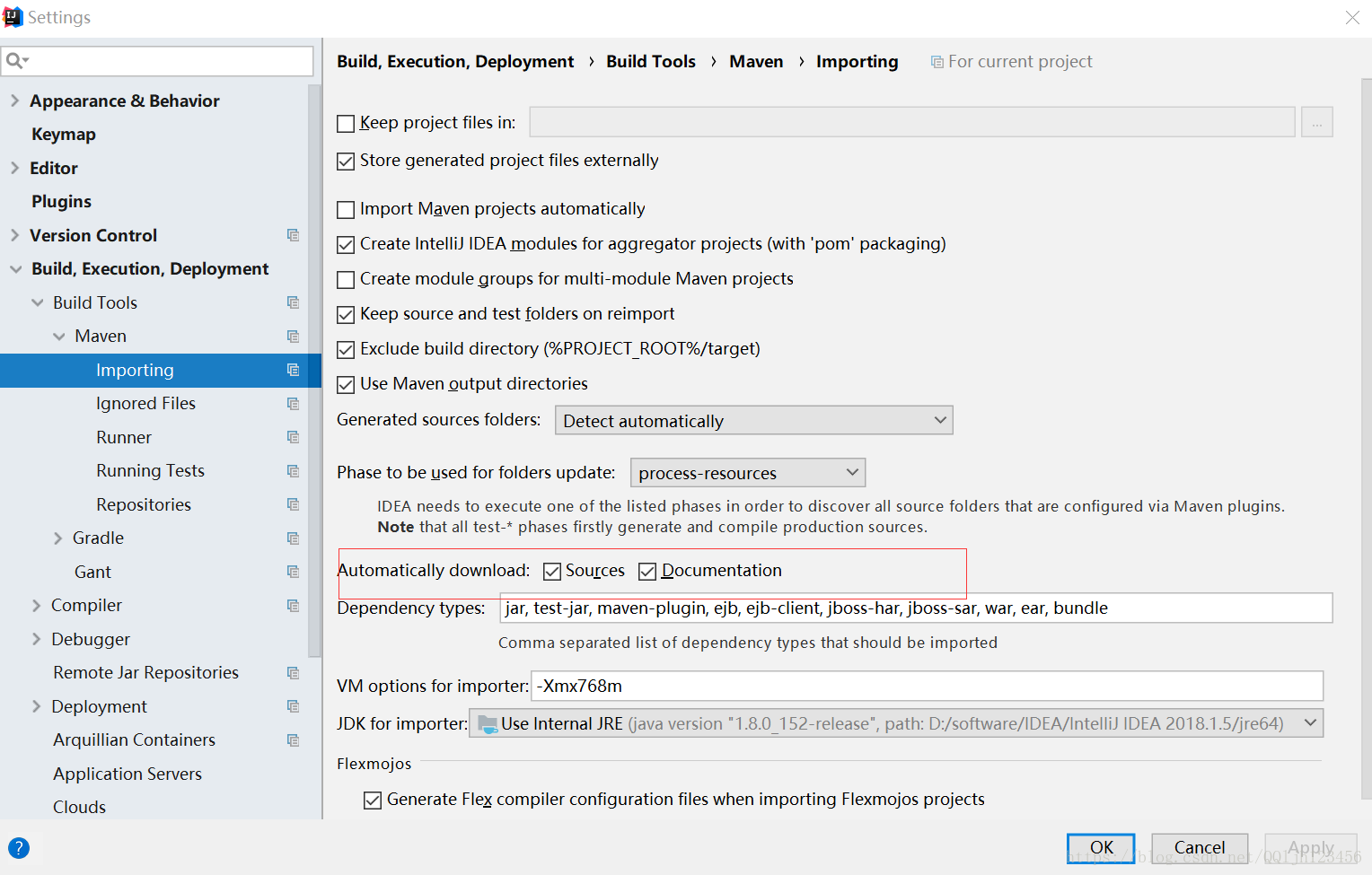由于自己之前只是在老师帮助下一步步安装,所以也不太清楚过程,然后出了问题删除自己重新安装一遍:
首先下载maven压缩包,如果已经安装就不需要了,直接看后面创建项目:
maven下载地址:http://maven.apache.org/download.cgi
下载红色框里面的
解压文件,放到你想要安装的位置:
然后右击我的电脑 点击高级系统设置 进入下面的环境变量 在系统变量中,新建一个变量:
变量名: MAVEN_HOME(一般命名,也可自己变量名),变量值:我们安装maven的路径
添加后在我们的path去配置,如下,添加红色中的配置(这样是方便我们更改maven路径时,不需要更改path路径时,直接把安装路径覆盖到上面的变量值中即可)

然后就是测试我们的maven是否安装成功:
打开cmd命令提示符
输入mvn -v 显示如下 就说明配置成功
接下来就是本地maven的一些使用配置,打开和bin同级目录下的conf文件夹,打开里面的settings文件,由于我的记事本打开格式太乱,所以我是把它拖入idea打开的,在下面和我相同的位置添加你想要保存下载包的位置,
<localRepository>E:\work\maven\repository</localRepository> (红色为自己设定,也可用我的这个路径)
由于我们哟弄个自带的下载地址会很慢而且也可能遇到奇怪的问题,找到<mirrors> 下面代码复制到这里</mirrors>这个标签,下面是阿里云的下载路径,亲测很好用,
<mirror>
<id>nexus-aliyun</id>
<name>nexus-aliyun</name>
<url>http://maven.aliyun.com/nexus/content/groups/public</url>
<mirrorOf>central</mirrorOf>
</mirror>保存,到此我所知道的maven基本配置就弄好了,下面是在idea中创建maven项目(如图,就不文字描述了)
这两个命名没有强制性要求例如我就是,填完next
我是用自己的maven没有用idea自带的(由于内置的还没有深学,怕会给自己电脑内存造成影响,)
next后,在如下界面添加项目名以及项目存放位置,finish,弹出在本窗口或者新窗口打开,(一般在新窗口)
然后会自动下载maven框架内容,等待一会,下载完成后控制台如下输出
项目目录就好了
然后右击main文件夹新建两文件夹,一个名为java,一个名为recources
然后右击java文件夹, 如下图,设置
然后右击recources文件夹,如下设置为
到此一个maven项目该有的就到这里了,然后一些人在pom.xml中无法下载远程包,如下检查一下
//*****************************************************************************//
打开idea,然后单击File 去设置,找到我红框中的两个,勾上,不勾在pom中加载本地仓库没有的包时报错,(我是这样)
到此就没了,自己在创建时还没有遇到其他问题,如果有,可以联系我,让我也学习学习哦!